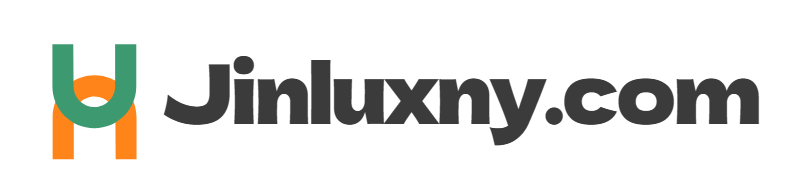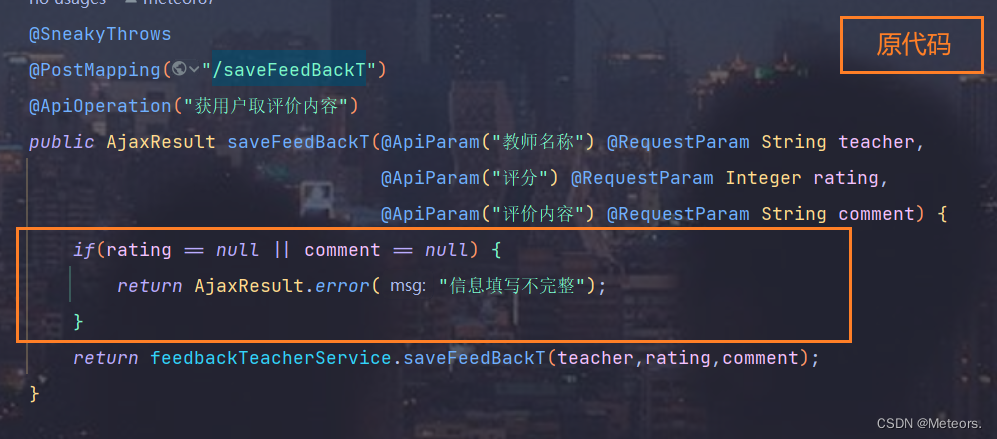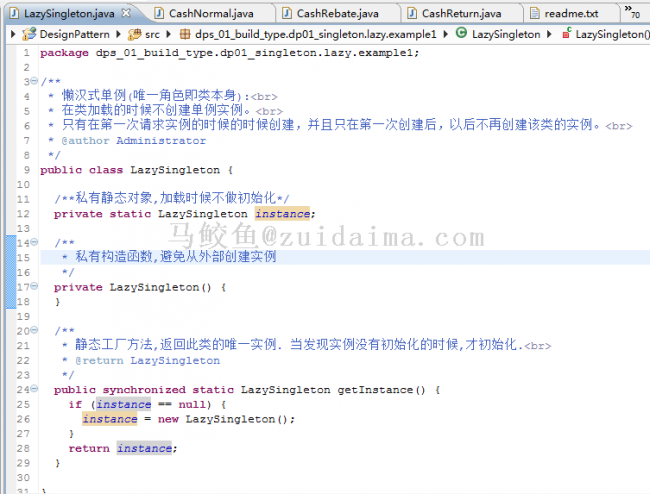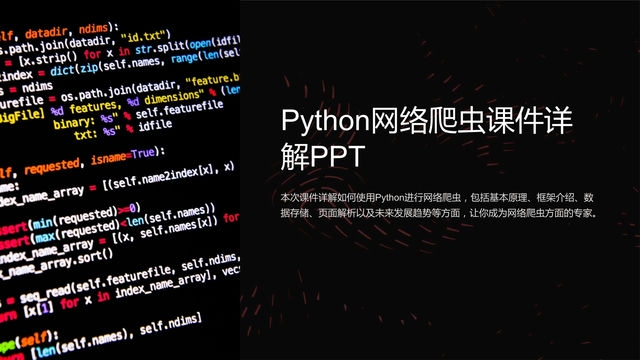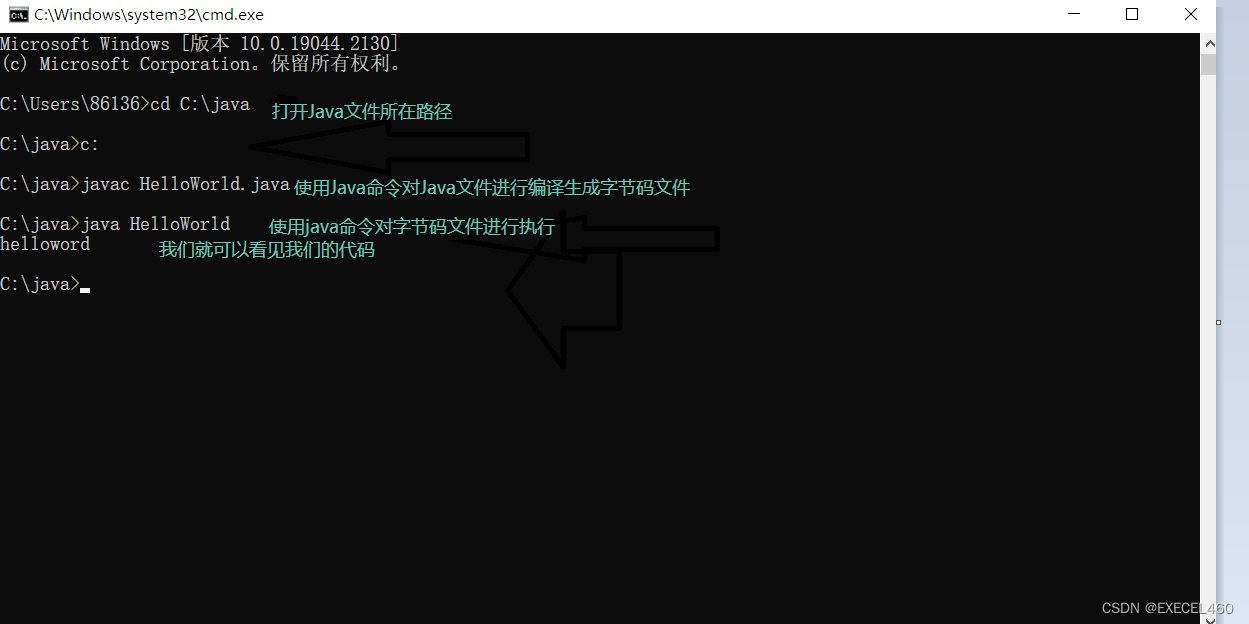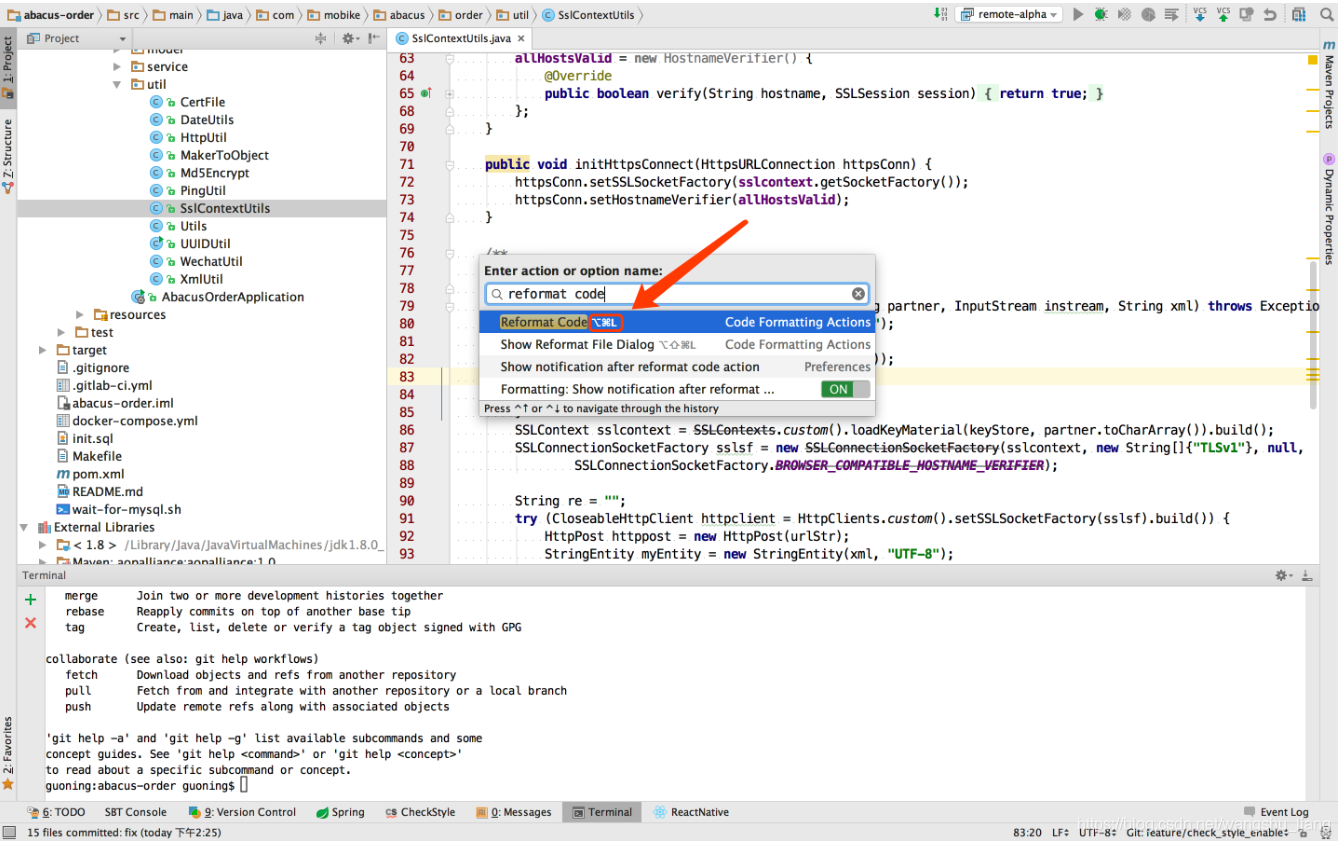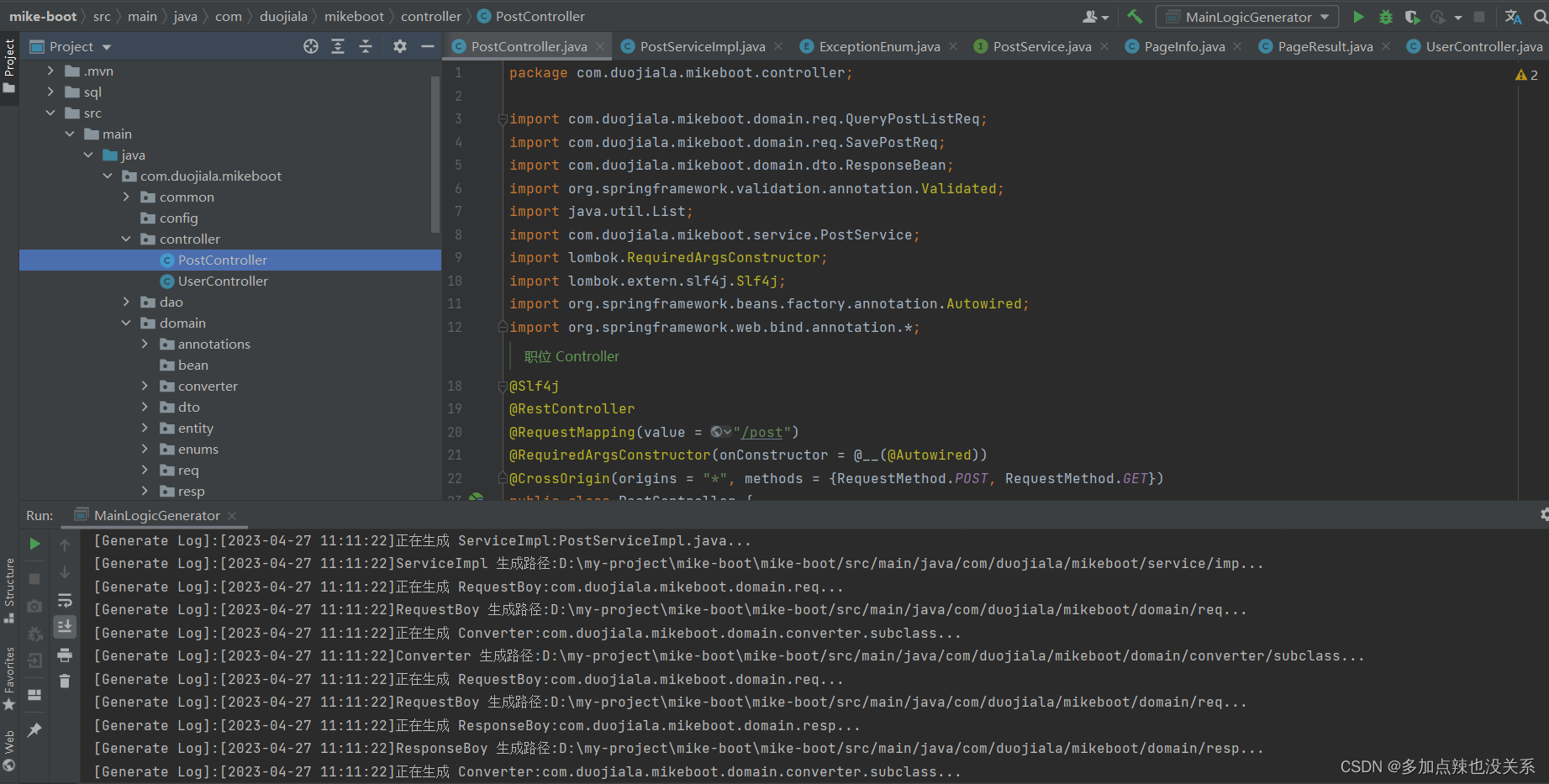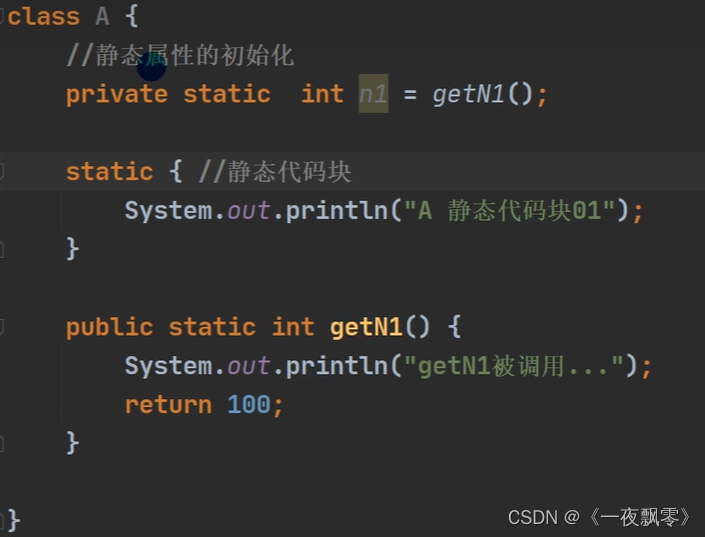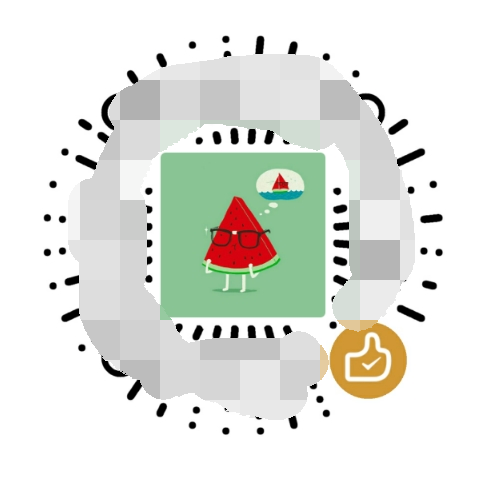Java环境安装是学习编程的第一步,本文将带你快速完成JDK的下载、安装和配置。对于零基础的学习者来说,正确配置Java开发环境是开启编程之旅的关键环节。2023年最新Java环境安装教程显示,超过60%的初学者在环境配置阶段会遇到各种问题,这些问题往往会导致学习热情受挫。因此,掌握正确的安装方法和常见问题解决方案尤为重要。
Windows 10系统Java环境安装详细步骤
在Windows 10上安装Java环境需要特别注意版本选择和系统兼容性。首先,我们需要明确JDK和JRE在安装时有什么区别:JDK(Java Development Kit)是开发工具包,包含编译、调试等开发工具;而JRE(Java Runtime Environment)仅用于运行Java程序。作为开发者,我们应当安装完整的JDK。
JDK下载与版本选择注意事项
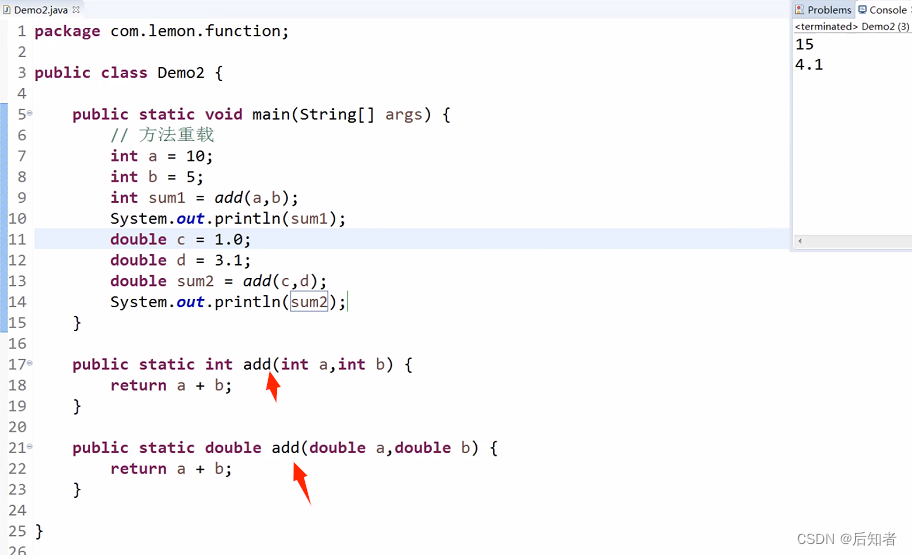
访问Oracle官网或OpenJDK网站下载最新版本的JDK。2023年推荐使用Java 17 LTS(长期支持)版本,它提供了更好的性能和稳定性。下载时需注意选择与操作系统匹配的安装包:
- Windows x64系统选择.exe安装程序
- Mac系统选择.dmg安装包
- Linux系统选择.tar.gz压缩包
安装过程中建议使用默认安装路径(C:\Program Files\Java\jdk-17),这样可以避免后续环境变量配置时出现路径错误。安装完成后,可以通过命令提示符输入"java -version"来验证是否安装成功。
环境变量配置的完整流程
环境变量配置是Java安装过程中最容易出错的环节。以下是详细步骤:
1. 右键"此电脑"→"属性"→"高级系统设置"→"环境变量"
2. 在系统变量中新建JAVA_HOME变量,值为JDK安装路径(如C:\Program Files\Java\jdk-17)
3. 编辑Path变量,添加%JAVA_HOME%\bin路径
4. 新建CLASSPATH变量,值为.;%JAVA_HOME%\lib(注意前面的点号和分号)
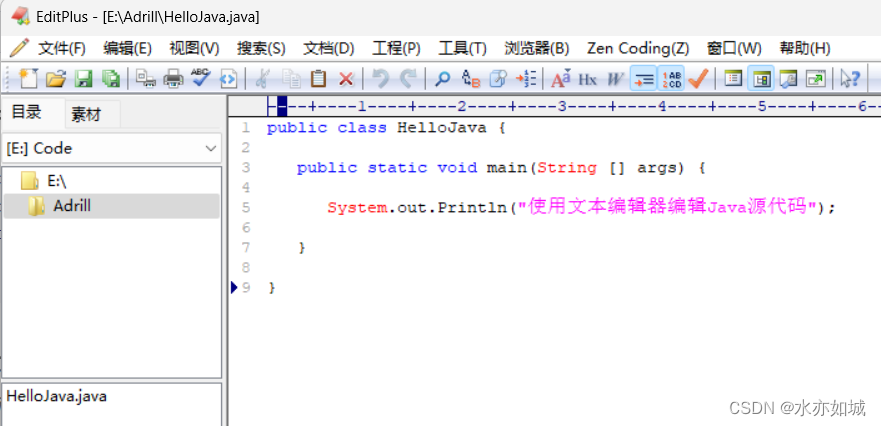
配置完成后,打开新的命令提示符窗口,依次输入"java -version"、"javac -version"和"echo %JAVA_HOME%"命令进行验证。这三个命令都能正确显示信息,说明环境变量配置成功。
解决Java环境安装后无法运行的常见问题
很多用户会遇到"为什么我的Java环境安装后无法运行"的问题,以下是常见原因及解决方法:
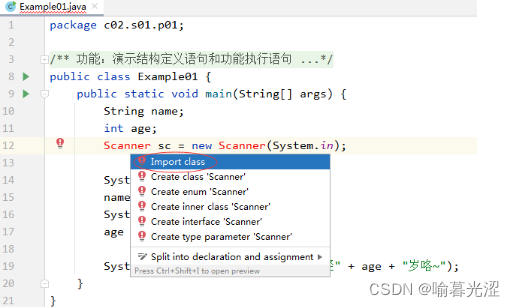
- 版本冲突问题:
- 症状:执行java命令时报版本错误
-
解决方法:检查Path环境变量中是否有其他Java版本的路径,确保新安装的JDK路径在最前面
-
环境变量配置错误:
- 症状:'java'不是内部或外部命令
-
解决方法:仔细检查JAVA_HOME和Path变量的拼写和路径是否正确,特别注意斜杠方向和中英文符号
-
系统权限问题:
- 症状:安装过程中出现权限不足提示
-
解决方法:以管理员身份运行安装程序,或调整用户账户控制设置
-
防病毒软件拦截:
- 症状:安装过程突然终止
- 解决方法:临时关闭防病毒软件,或将其添加到白名单
不同操作系统安装Java环境的差异与技巧
Mac系统如何安装Java开发环境与Windows有显著不同。在macOS上,可以通过以下步骤安装:
- 使用Homebrew安装:在终端执行"brew install openjdk@17"
- 配置环境变量:在.zshrc或.bash_profile中添加
export JAVA_HOME=$(/usr/libexec/java_home -v17)
export PATH=$JAVA_HOME/bin:$PATH - 验证安装:执行"java -version"查看输出
Linux系统安装则更推荐使用包管理器:
- Ubuntu/Debian:sudo apt install openjdk-17-jdk
- CentOS/RHEL:sudo yum install java-17-openjdk-devel
对于所有系统,安装完成后都建议:
- 定期检查并更新Java安全补丁
- 使用IDE(如IntelliJ IDEA或Eclipse)管理项目,它们能自动检测Java环境
- 学习使用Maven或Gradle等构建工具,它们可以简化依赖管理
现在你已经成功安装Java环境,立即开始你的第一个Java程序吧!打开文本编辑器,输入经典的"Hello World"程序:
public class HelloWorld {
public static void main(String[] args) {
System.out.println("Hello, World!");
}
}
保存为HelloWorld.java,然后在命令行中编译(javac HelloWorld.java)并运行(java HelloWorld)。看到输出结果后,恭喜你正式踏入了Java编程的大门!记住,环境配置只是第一步,持续学习和实践才是掌握编程的关键。如果在后续学习中遇到问题,可以参考官方文档或活跃的开发者社区寻求帮助。